Musik wiedergeben und Musik zur Warteliste auf der Apple Vision Pro hinzufügen
Verwende die App „Musik“, um die Musik zu genießen, die auf der Apple Vision Pro gespeichert ist. Mit einem optionalen Abonnement für Apple Music kannst du außerdem Millionen von Titeln werbefrei anhören, Dateien streamen und laden, die verlustfrei komprimiert wurden (Format „Lossless“), Tausende von Dolby Atmos-Titeln anhören und benachrichtigt werden, wenn eine:r deiner Lieblingskünstler:innen neue Musik veröffentlicht. Kaufe ein Familienabonnement für Apple Music. Danach können alle Mitglieder deiner Familienfreigabegruppe Apple Music genießen.
Tipp: Während du ein Musikvideo in der App „Musik“ ansiehst, kannst du auf 
ACHTUNG: Wichtige Hinweise zur Vermeidung von Hörschäden findest du unter Wichtige Informationen zur Sicherheit für die Apple Vision Pro.
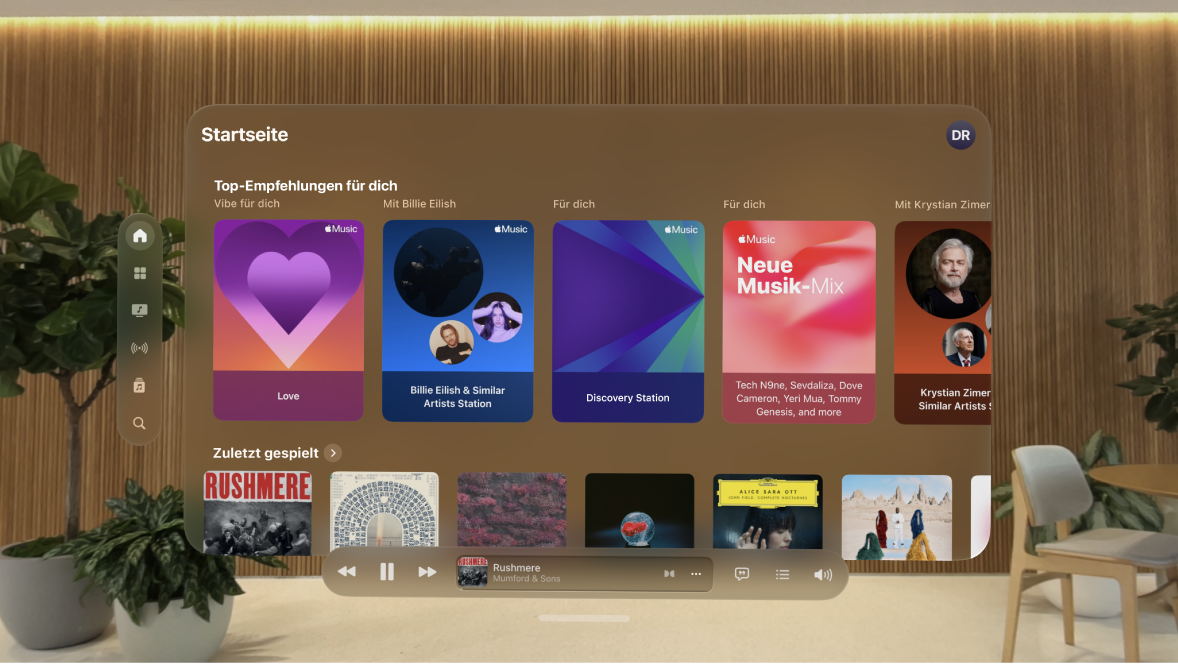
Musik durchsuchen und wiedergeben
Öffne die App „Musik“
 auf der Apple Vision Pro.
auf der Apple Vision Pro.Tippe in der Tableiste auf „Mediathek“ und dann auf eine Kategorie wie „Alben“ oder „Titel“.
Um nur die auf der Apple Vision Pro gespeicherte Musik anzuzeigen, tippe auf


Tippe auf ein Objekt und danach auf die Taste „Wiedergabe“, um das Objekt wiederzugeben. Tippe auf „Zufällig“, wenn die Titel eines Albums oder einer Playlist in zufälliger Reihenfolge wiedergegeben werden sollen.
Du kannst auch die Finger auf dem Albumcover zusammentippen und gedrückt halten, um ein Objekt abzuspielen oder deiner Warteschlange hinzuzufügen.
Verwende den Player unten in der App „Musik“, um Liedtexte anzuzeigen, Musiktitel wiederzugeben, die Wiedergabe zu unterbrechen, Titel zu überspringen und Titel in zufälliger Reihenfolge oder wiederholt abzuspielen.
Du kannst auch „Jetzt läuft“ verwenden, um das Albumcover anzuzeigen, den nächsten Titel in der Warteschlange auszuwählen und den Mini-Player zu öffnen.
Von einem Computer in der Nähe geteilte Musik wiedergeben
Wenn ein Computer in deinem Netzwerk Musik mit der Option „Privatfreigabe“ teilt, kannst du diese Musik auf deine Apple Vision Pro streamen.
Wähle „Einstellungen“
 > „Apps“ > „Musik“, tippe im Bereich „Privatfreigabe“ auf „Anmelden“ und melde dich anschließend bei deinem Apple Account an.
> „Apps“ > „Musik“, tippe im Bereich „Privatfreigabe“ auf „Anmelden“ und melde dich anschließend bei deinem Apple Account an.Öffne die App „Musik“
 , tippe in der Seitenleiste auf „Bearbeiten“, wähle „Privatfreigabe“ aus und tippe auf „Fertig“.
, tippe in der Seitenleiste auf „Bearbeiten“, wähle „Privatfreigabe“ aus und tippe auf „Fertig“.Tippe auf „Privatfreigabe“ und wähle eine geteilte Mediathek aus.
Radio hören
Auf der Apple Vision Pro kannst du Tausende von Radiosendern anhören.
Siri verwenden: Sage beispielsweise „Siri, spiele ESPN Radio“.
Sender suchen: Tippe in der Tableiste auf „Suchen“ und gib den Sender in das Suchfeld ein. Tippe danach auf ein Suchergebnis, um den Sender zu spielen.
Du kannst Sender auch nach Namen, Sendezeichen, Frequenz oder Kurznamen suchen.
Sender auswählen: Tippe auf „Radio“, streiche nach oben und wähle unter „Lokale Radiosender“ oder „Internationale Radiosender“ einen Sender aus.
Hinweis: Du musst Apple Music nicht abonnieren, um Radiosender anzuhören. Radiosender sind nicht in allen Ländern oder Regionen verfügbar und nicht alle Stationen sind in allen Ländern oder Regionen verfügbar.
Warteliste verwenden und kürzlich gespielte Titel anzeigen
Verwende die Warteliste in der App „Musik“, um eine Liste der als Nächstes folgenden Musiktitel zu sehen, Songs und Videos zur Warteliste hinzuzufügen und zuletzt gespielte Titel zu sehen.
Öffne die App „Musik“
 auf der Apple Vision Pro.
auf der Apple Vision Pro.Tippe die Finger auf einem Musiktitel, einem Album, einer Playlist oder einem Video zusammen und halte sie gedrückt. Führe dann einen der folgenden Schritte aus:
Musik direkt nach dem aktuell abgespielten Titel hinzufügen: Tippe auf „Nächster Titel“.
Musik zum Ende der Warteliste hinzufügen: Tippe auf „Zuletzt wiedergeben“.
Um die Warteliste beim Abspielen eines Titels oder Videos zu verwenden, tippe auf

Warteliste neu anordnen: Tippe die Finger auf

Weitere Titel aus der Warteschlange spielen: Tippe auf einen Musiktitel, um ihn und die darauffolgenden Titel abzuspielen.
Wiedergabeverlauf anzeigen: Streiche nach unten.
Tippe auf „Löschen“, um den Wiedergabeverlauf zu löschen.
Wenn du Apple Music abonniert hast, fügt die Funktion „AutoPlay“ am Ende der Warteliste Musiktitel hinzu, die den zuletzt gespielten Titeln ähnlich sind. AutoMix erstellt nahtlose Übergänge zwischen Titeln wie bei DJs.
Tippe auf 
![]() , um AutoMix zu deaktivieren.
, um AutoMix zu deaktivieren.